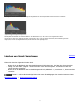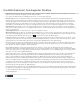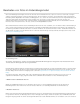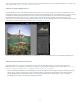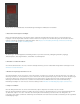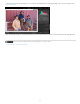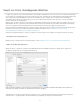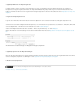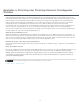Operation Manual
Verwenden Sie das Detailsbedienfeld, um Scharfzeichnung hinzuzufügen und Bildrauschen zu reduzieren.
5. Retuschieren und korrigieren Sie Mängel.
Mit dem Freistellungsüberlagerung-, Rote-Augen-Korrektur- und Bereichskorrektur-Werkzeug können Sie Fotos jederzeit freistellen und
begradigen sowie rote Augen, Staub und Flecken entfernen. Wenn Sie eine Vignette oder eine Filmkörnung nach dem Freistellen anwenden
möchten, verwenden Sie die Optionen im Bedienfeld „Effekte“. Siehe Anpassen der Freistellung und Drehung, Verwenden des Werkzeugs
„Bereichsreparatur“ und Vignetten- und Körnungseffekte.
Die Werkzeuge in der Werkzeugleiste des Entwicklungsmoduls sind (von links nach rechts) „Überlagerung-freistellen“ (angezeigt),
„Bereichsreparatur“, „Rote-Augen-Korrektur“, „Verlaufsfilter“ und „Korrekturpinsel“.
6. Anwenden von lokalen Korrekturen.
Sie können bestimmte Bereiche eines Fotos mit dem Korrekturpinselwerkzeug oder dem Verlaufsfilterwerkzeug farblich nachkorrigieren. Siehe
Anwenden von lokalen Korrekturen.
7. Wenden Sie Anpassungen auf andere Fotos an.
Sie können Änderungen, die Sie an einem Foto vorgenommen haben, auf weitere Fotos anwenden. Sie können beispielsweise eine Gruppe von
Änderungen auf alle Fotos einer bestimmten Fotosession anwenden, die dieselben globalen Anpassungen erfordern. Sie können die Anpassungen
kopieren und einfügen oder synchronisieren. Beim Kopieren oder Synchronisieren von Anpassungen können Sie in Lightroom bestimmte
Änderungen zum Anwenden auf andere Fotos auswählen. In der Rasteransicht der Bibliothek können Sie auch mit dem Malwerkzeug
Entwicklungseinstellungen von einem Foto auf ein anderes übertragen. Siehe Anwenden von Entwicklungsanpassungen auf andere Fotos.
8. Softproof von Bildern.
Wenn das Bild gedruckt werden soll, können Sie im Bedienfeld „Softproof“ überprüfen, wie die Farben aussehen werden.
Wenn Sie mit Ihren Änderungen zufrieden sind, wählen Sie das Feld „Softproof“ in der Werkzeugleiste aus, um das Histogrammbedienfeld durch
das Bedienfeld „Softproof“ zu ersetzen. Verwenden Sie die Warnsymbole zum Farbumfang in den oberen Ecken des Histogramms, um
festzustellen, welche Farben außerhalb des Farbumfangs für den Bildschirm und welche Farben außerhalb des Farbumfangs für die ausgewählten
Druckbedingungen liegen.
54